Die bekannte App für handschriftliche Notizen GoodNotes ist in Version 5 erschienen. Ich habe einen Blick darauf geworfen und sage, ob sich das Update lohnt.
Ich habe nie sonderlich viel per Hand geschrieben, zumindest nach der Schule, als ich das selbst beeinflussen konnte. Die Vorteile digitalen Mitschreibens hatten mich einfach schon sehr früh überzeugt: Durchsuchbarkeit, Backups, alles immer dabei. Meine wirklich unschöne Handschrift hat sicherlich auch etwas damit zu tun.
Trotz allem mag ich es, ab und zu handschriftlich zu schreiben. Vor allem, wenn ich neue Projekte konzipiere, fällt es mir manchmal leichter, die Ideen per Hand zu notieren. Aber natürlich möchte ich deswegen nicht wieder Papier anhäufen und entgegen meiner Maxime des papierlosen Büros handeln. Die Lösung für dieses kleine Dilemma war seit Beginn GoodNotes. Direkt zu Beginn war auch noch Notability im Rennen, mir gefiel aber das Schriftbild von GoodNotes deutlich besser, sodass die Entscheidung schnell gefallen war. Seitdem tummelt sich die App auf meinem iPad. Andere Apps kommen zwar deutlich regelmäßiger bei mir zum Einsatz, trotzdem ist sie nicht wegzudenken. Völlig klar also, dass ich mir die neue Hauptversion 5 mal genauer anschauen musste.
Starke Ergebnisse in der Kerndisziplin
Wer schon mal mit dem Apple Pencil auf PDF-Dateien geschrieben hat, wird festgestellt haben, dass das Schriftbild nicht sonderlich schön ist. iOS glättet hier nichts und wer — so wie ich — einfach keine schöne Handschrift hat, bekommt auch keine Unterstützung. Das war bei GoodNotes seit jeher anders. Die Schreibengine, die die Stifteingabe in Schrift umsetzt, korrigiert behutsam und führt so zu einem angenehmeren Schriftbild. Das hat sich in Version 5 nicht geändert. Eventuell ist die Glättung in der neuen Version minimal geringer geworden, einen wirklichen Unterschied vermag ich aber nicht festzustellen.
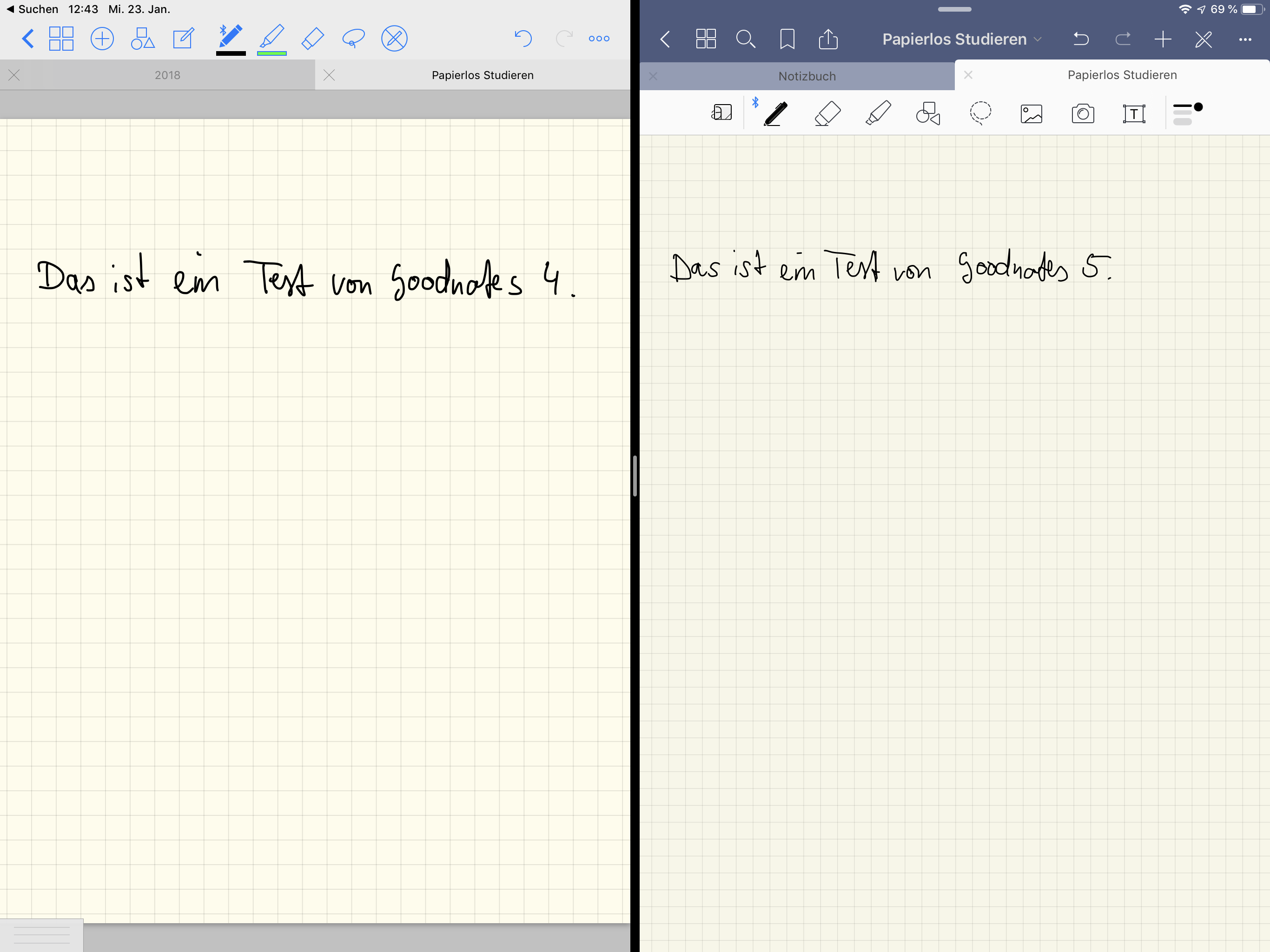
Ansonsten gibt es hier nichts auszusetzen. Eine Latenz ist dank 120-Herz-Display nicht spürbar und so merkt man keinen Unterschied zu schreiben auf Papier — mit Ausnahme des geringeren Widerstands natürlich, aber das wird keine App der Welt lösen können, da man eben nicht auf Papier, sondern auf Glas schreibt.
Nun möchte man natürlich nicht immer nur mit dem Kugelschreiber schreiben. Sondern vielleicht auch mal einen Füller nutzen. Oder einen Bleistift. Oder gar einen Textmarker oder Buntstift. Geht das? Und wenn ja, wie gut ist das Ergebnis? Ich hab einfach mal ein wenig herum experimentiert. Das sind die Ergebnisse:
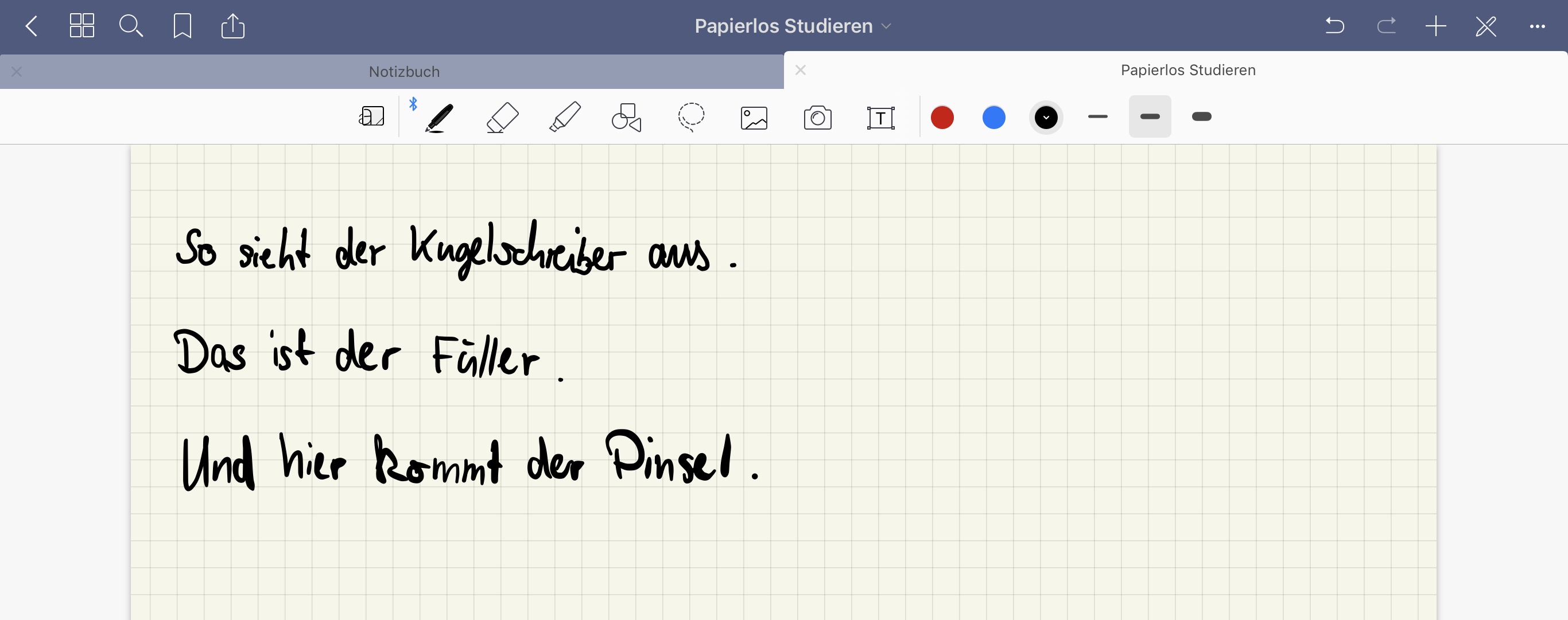
Die Unterschiede sind also nicht sonderlich signifikant. Am ehesten fällt noch der Pinsel auf. Gerade wenn man hier mit Farbe und Stiftdicke experimentiert, kann man das Schriftbild deutlich verändern. Einen Bleistift sucht man aber vergebens und das kreide ich GoodNotes an. Wer gern mit einem digitalen Bleistift arbeiten möchte, muss diesen entweder imitieren (durch eine entsprechende Farbwahl), wird damit aber nicht wirklich glücklich. Apple Notes bietet dies ganz selbstverständlich.
Von einem Tiefpunkt möchte ich aber zu einem altbekannten Highlight der App kommen: der Geometriefunktion. Hiermit werden Freihandstriche begradigt bzw. an geometrische Figuren angepasst. So kann perfekte Kreise, Vier- und Dreiecke, oder auch nur gerade Linien ziehen. Wofür man beim analogen Zeichnen Lineal und Zirkel bräuchte, muss man in GoodNotes nur einen Button klicken. Ich finde diese Funktion fantastisch und nutze sie permanent. Oft ziehe ich so Tabellen oder unterstreiche Überschriften.
Ein zweites altbekanntes Feature ist das Zoomfenster. Man kann damit einen Teil des Dokuments vergrößert darstellen, um leichter schreiben zu können. Spätestens seitdem ich ein iPad Pro mit 12,9 Zoll Displaygröße verwende, spielt das Zoomfenster keine Rolle mehr für mich. Wer aber auf kleineren iPads schreibt, hat hierfür mit Sicherheit Verwendung. Es erleichtert das Schreiben schon ganz enorm und ermöglicht es, deutlich mehr Inhalt auf einer Seite unterzubringen. Man kann aber auch einfach per Hand zoomen.
Ordner, Notizbücher, Tabs — und die Suche
Schreiben und Zeichnen ist das eine, Organisation das andere. Was nützen mir die schönsten Mitschriften, wenn ich sie nicht schnell wiederfinden kann? Hier macht GoodNotes viel richtig. Generell sind die einzelnen Seiten in Notizbüchern organisiert, also ganz so wie man es auch analog handhaben würde. Das halte ich für eine sehr gelungene UI-Entscheidung, da es ein bekanntes und gut funktionierendes Prinzip ins Digitale überführt.
Darüber hinaus können Notizbücher in Ordnern zusammengefasst werden. Hier ist die Anleihe zum Analogen zwar etwas brüchig, aber das Prinzip versteht dennoch jede*r intuitiv. In GoodNotes 4 waren Ordner noch Kategorien und außer der Terminologie hat sich auch nichts geändert. Dennoch empfinde ich die neue Variante als sinnvoller. Mir erschließt sich ein Denken in Ordnern hier eher als in Kategorien. Insbesondere ist das der Fall, da hier stärker visualisiert wird als zuvor. Die Kategorien in GoodNotes 4 waren in einem Listenmenü dargestellt, nun hat man Ordnersymbole. Eigentlich nur eine winzige Veränderung, die die Navigation aber sofort und spürbar verbessert.
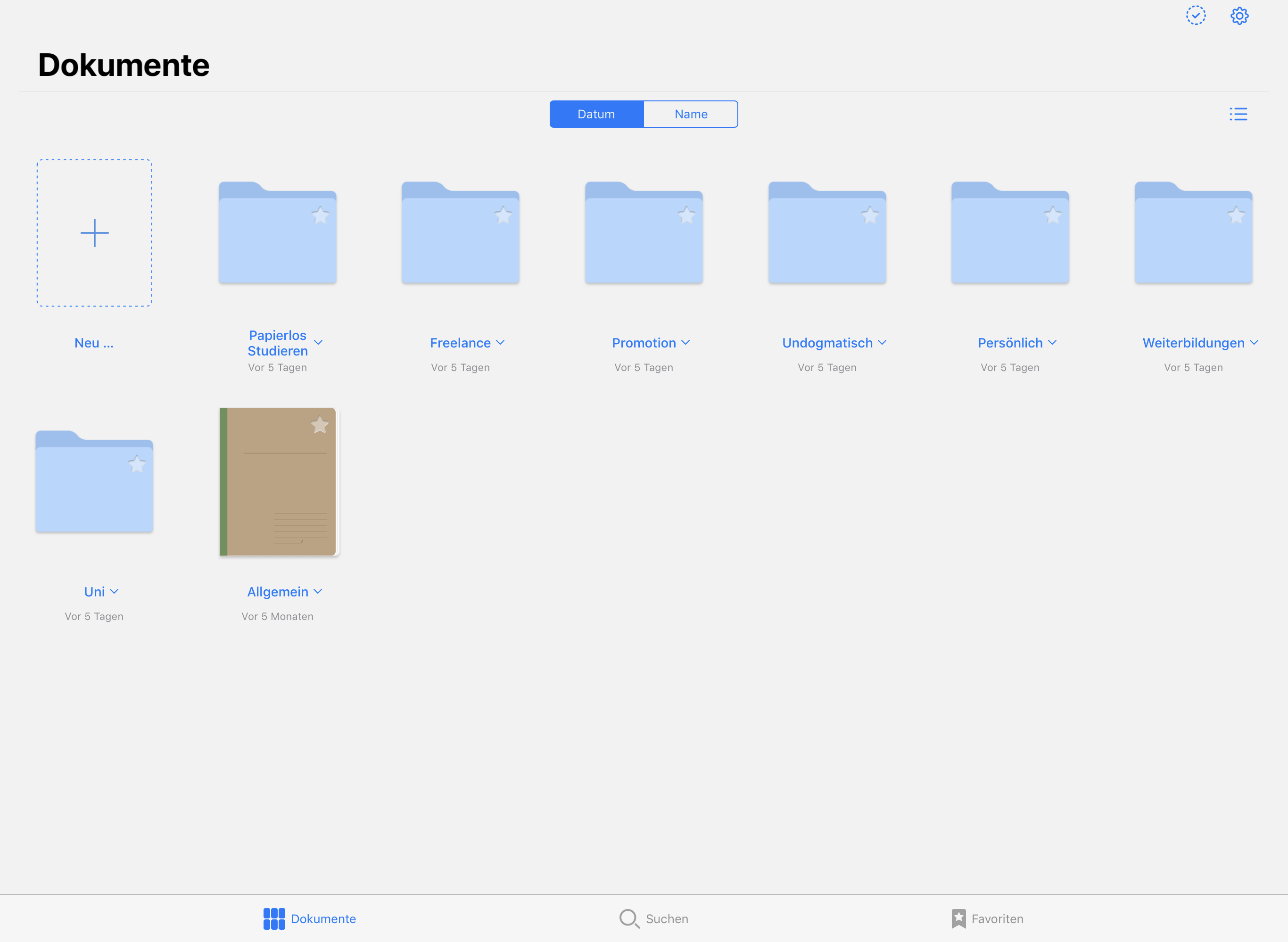
Ebenfalls schon in Version 4 vorhanden, nun aber deutlich prominenter platziert ist die Suche. Die war vorher in Menüs versteckt. Jetzt hat man ihr ein eigenes Symbol spendiert, was den Zugriff deutlich erleichtert. Ehrlich gesagt, war mir nicht einmal bewusst, dass es diese Suche in GoodNotes 4 gibt, bis ich im Zuge der Recherche für diesen Artikel danach gesucht habe.
Überhaupt scheint man einen Fokus auf das App-Design gelegt zu haben. Technisch hat sich nämlich gar nicht so viel geändert — was gut ist, war GoodNotes doch schon vorher eine hervorragende App. Jetzt scheint man sich aber hingesetzt zu haben, um ein frischeres und vor allem intuitiveres Design zu entwickeln. Das ist gelungen. Ein besonders gutes Beispiel ist die nun erfolgte Trennung von Menüleiste und Schreibwerkzeugen. In Version 4 tummelte sich neben den Stiften, Radiergummis etc. beispielsweise auch noch der Übersichtsbutton in der gleichen Leiste. Mit dem Update gibt es eine Leiste für Übersicht, Suche, das Setzen eines Lesezeichens etc. und eine extra Leiste mit allen Schreibwerkzeugen.

All die kleinen Details
GoodNotes wäre nicht GoodNotes, wenn es nicht auch noch ein paar kleine Extrafeatures hätte, die sehr praktisch daherkommen. Man kann nämlich auch Bilder oder Maschinenschrift einfügen und so Materialcollagen anlegen. Wer hier genügend Zeit und Kreativität investiert, kann wahre Kunstwerke zusammen basteln. Für Inspiration empfehle ich den Instagram-Account von GoodNotes (ich bin übrigens auch auf Instagram unterwegs 😉).
Genauso gut lassen sich auch PDFs importieren, die in der Folge natürlich anmontiert werden können. GoodNotes kann also auch als einfache PDF-Anwendung genutzt werden. Das ist gerade für Menschen sinnvoll, die viel verschiedenes Material an einem Ort bündeln wollen: Studierende, die auf eine Prüfung lernen oder an ihrer Abschlussarbeit schreiben, aber sicher auch alle anderen, die an großen Projekten arbeiten. Für GoodNotes 4 habe ich zu diesem Thema auch schon mal einen kürzeren Artikel geschrieben.
Besonders toll finde ich, dass man nach wie vor die Blattvorlage ändern kann. Kariert, liniert, oder komplett blanko? Kein Problem. Auch ausgefallenere Designs sind integriert, wie z.B. Notenpapier oder Cornell-Notizen. Und sollte mal etwas nicht verfügbar sein, kann man immer noch selbst das gewünschte Papier einscannen und als Vorlage importieren.
Ein drittes Feature, das ich noch gern erwähnen möchte, ist die Umwandlung von Hand- in Maschinenschrift. Dazu wählt man das Lasso-Tool aus und umkreist dann alles, was man umwandeln möchte. Mit einem Tap auf die Auswahl erscheint ein Kontextmenü, dass das Umwandeln ermöglicht. Die dann umgewandelte Handschrift kann in der Folge über das Teilen-Menü weiterverwendet werden. Die Qualität ist meiner Erfahrung nach sehr unterschiedlich. Überhaupt nicht umgehen kann die Engine mit schief geschriebenem Text. Auch Listen werden oft nicht gut umgesetzt, da Bulletpoints meist nicht korrekt erfasst, sondern als Buchstaben interpretiert werden. Wenn man aber nur auf einer Linie schreibt und auch noch eine akzeptable Handschrift hat, kann die Umwandlung auch überraschend gute Resultate erzeugen.
Fazit: Funktional weitgehend gleich, großes Update fürs Design
GoodNotes 5 ist eine tolle Weiterentwicklung und absolut zu empfehlen. Funktional hat sich zwar wenig getan, das neue Design führt aber zu einem Gefühl, eine neue App in Händen zu halten. Es wirkt einfach nicht mehr so verstaubt wie vorher und erhöht hier und da auch die Nützlichkeit. Ordner statt Kategorien und die prominentere Platzierung der Suche sind gelungene Neuerungen.
Bleibt noch die Preisdiskussion. Immer mehr Produktivitätsapps nutzen ein Abo-Modell, um nachhaltig Geld zu verdienen. GoodNotes setzt weiterhin auf einen Einmalpreis. Ob das ein tragfähiges Finanzierungsmodell ist, wird nur die Zukunft zeigen. Für Neukund*innen kostet die App im Appstore 8,99€ — sicherlich ein sehr fairer Preis. Noch fairer wird es, wenn man auf das Bundle-Angebot für Nutzer*innen der 4er-Version einbezieht. Hier wird der Preis für GoodNotes 5 nämlich mit dem bereits gezahlten verrechnet. Für mich waren es so nur 1 Euro Cent, da ich scheinbar für Version 4 7,99€ gezahlt hatte. So erfreulich diese Preispolitik für den*die Endverbraucher*in sein mag, so skeptisch bin ich, ob damit eine nachhaltige Projektfinanzierung möglich ist. Ich hoffe es sehr, da ich nicht auf die Software verzichten möchte.
Für den Moment soll mir das aber alles egal sein. GoodNotes 5 ist nicht perfekt, aber eine sehr gute App, die ich ohne zögern empfehlen kann.

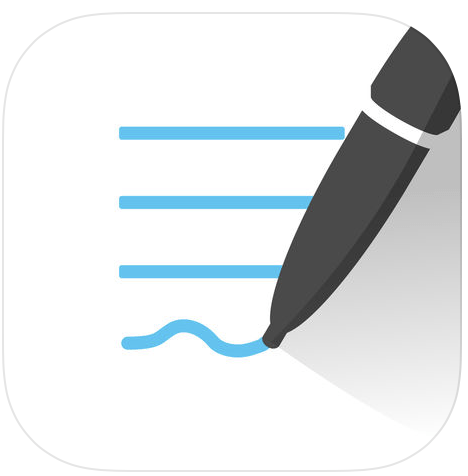
weshalb zeigt es auf dem Monitor in deutscher Sprache an,
jedoch bei Ausdrucken ist alles in English ?????????????????
bitte feed-back.
Ich suche dringend eine Gebrauchsanleitung Gn 5 in deutsch.
please help me
Hallo Franz, was genau meinst du denn? Was ist erst auf deutsch und dann auf englisch? Ich kann das Problem leider gerade nicht nachvollziehen, aber wenn du es etwas ausführlicher schilderst, weiß ich vielleicht, was du meinst.
Wegen der Gebrauchsanleitung kann ich leider nur auf das Support Forum von GoodNotes verweisen. Da ist aber leider alles auf englisch. Was für Fragen hast du denn?
Hallo Franz,
leider habe ich noch nicht herausfinden können, ob und wie man einzelne Seiten innerhalb eines Notizbuches löschen kann. Leeren ist klar („…“ – Button oben rechts) – aber komplett die ganze Seite aus dem Buch rausnehmen…?
Liebe Grüße,
Sandra
Hallo Sandra, danke für die Frage. Das ist wirklich ein wenig versteckt, geht aber. Du musst dafür zunächst auf die Seitenübersicht klicken (in der Leiste oben die vier kleinen Vierecke, zweites Symbol von links). Da siehst du dann eine Übersicht aller Seiten, die Favoriten und Outlines. Wenn du dort auf Auswählen klickst, kannst du einzelne Seiten anwählen. Eine angewählte Seite bekommt ein weißes Checkmark in einem blauen Kreis. Und dann kannst du diese Seite kopieren, rotieren, exportieren oder – löschen.
Ich hoffe das hilft!
Vielleicht kasnnst Du mir bei der folgenden Frage helfen: Bei kauf eines ebooks in einem „normalen“ Buchhandel (nicht Amazon Kindle), kann ich dann dieses ebook mit Good Notes bearbeiten?
Danke für Dein Feedback!
Hallo. Das geht leider nicht und zwar aufgrund des Formats. Der Buchhandel verkauft seine Bücher in der Regel als ePub, einem Dateiformat für eBooks. GoodNotes funktioniert aber nur mit PDFs. Wenn Du also keine PDF-Version des Buches hast, wird das leider nicht klappen. Wenn Du keine andere App dafür installiert hast, werden ePub-Bücher in Apple Books geöffnet und ich finde das eigentlich auch ganz gut, um sich Anmerkungen in einem Buch zu machen. Man kann Stellen markieren, Notizen anfügen und hat auch eine Übersicht mit allen gemachten Anmerkungen. Hilft das weiter? Oder hast Du einen anderen Anwendungsfall? Falls ja, schreib einfach gern nochmal, damit ich noch eine bessere Empfehlung geben kann.
Ich bedanke mich ganz herzlich für diese klare Antwort! Ella
Hallo
ich bin freischaffende Künstlerin und würde gerne meine Bilder über GoodNotes katalogisieren. Ich habe mir eine entsprechende Vorlage entwickelt. Auf den Seiten würde dann auch jeweils ein Foto vom Bild mit aufgeführt. Meine Frage ist nun, ob Du weißt, mit wie viel MB das Bild importiert wird (ich konnte nichts im Netz dazu finden) und ob ich eine Möglichkeit habe diese zu reduzieren? Ist es generell klug dies über GoodNotes zu machen? Ich bräuchte aber etwas, wo sich die Daten auf allen meine Apple Geräten synchronisiert!
Vielen Dank schon mal für Deine Hilfe
Hallo, danke für die Frage. Das ist eine spannende Idee und über einen solchen Anwendungsfall habe ich ehrlich gesagt auch noch nie nachgedacht. Ich kann mir das aber absolut vorstellen. Sicherlich liegt der Fokus von GoodNotes auf Mitschriften, aber es spricht in meinen Augen nichts dagegen, sich so eine Art Katalog damit anzulegen. Es hängt aber ein bisschen davon ab, zu welchem Zweck du diesen Katalog anlegst. Ist es eher nur für dich selbst und um eine Übersicht deiner Bilder zu haben? Dann spricht denke ich nix gegen GN. Wenn es eher ein Verzeichnis mit Kategorien etc. sein soll, um z.B. deine Bilder nach bestimmten Kriterien zu filtern, würde ich eher zu einer klassischen Datenbank oder Tabelle raten. In diesem zweiten Fall ist sicherlich Apple Numbers die erste Wahl oder auch MS Excel, die z.B. auch richtig gute Apps fürs iPad haben. Eine Web-Lösung (die aber zusätzlich auch Apps haben) ist AirTable. Also wie gesagt: je nach Zweck spricht für mich nichts gegen GoodNotes als Lösung.
Mit welcher Größe GoodNotes Bilder importiert, weiß ich leider nicht. Evtl. kann da der Support helfen. Es gibt aber definitiv verschiedene Möglichkeiten, Bilder ein wenig herunterzurechnen, sodass sie weniger Speicherplatz verbrauchen. Auf dem Mac z.B. so (https://www.tippscout.de/mac-bild-verkleinern_tipp_6062.html). Auf dem iPad kann das z.B. die App Pixelmator Photo, die meines Wissens nach auch nichts kostet. Ist auch sonst ne super App für Bildbearbeitung.
Ich hoffe, dass das weiterhilft!
Vielen lieben Dank für die tollen Tips. Die Katalogisierung ist für mich und ich kann in GoodNotes ja auch suchen (Titel, Serie etc.) 😁
Guten Morgen Jan,
vielen Dank für deine Ausführungen zu Goodnotes 5 und vorab für die Beantwortung meiner Frage.
Ich schreibe sehr viel handschriftlich mit der App (teils über mehrere Seiten), wandle dann die Handschrift um und speichere den Text dann meist in OneNote (firmenbedingt).
Meine Frage: Wie kann ich längere Texte über mehrere Seiten auf einmal markieren und umwandeln, ohne dass ich jeden Textfetzen einzeln umwandeln, kopieren und in OneNote einfügen muss?
Das wäre eine super Hilfe….
Vielen Dank!!!
Beste Grüße
Stefan
Hallo Stefan,
gute Frage! Leider hat Goodnotes selbst keine Möglichkeit, um mehrere Seiten auf einmal umzuwandeln. Du wirst es also leider für jede Seite extra machen müssen. Aber wenn ich dich richtig verstehe, kopierst du die Passagen, öffnest dann OneNote und fügst sie dort ein? Falls das der Fall ist, geht das auch schneller: Du musst nur im Fenster mit dem umgewandelten Text das Teilen-Symbol anklicken und dann dort OneNote auswählen. Der Teilen-Dialog von OneNote ist ziemlich gut und man kann dort zumindest den Abschnitt auswählen, in den Text exportiert werden soll. Ich hoffe, dass dir das zumindest ein bisschen weiterhilft, auch wenn es wohl nicht ganz das ist, was du suchst. Schreib ansonsten auch gern noch mal, wenn ich deine Frage missverstanden habe.
Vielen Dank für die Antwort. Ich habe das leider befürchtet.
Die Funktion über „Teilen“ kenne ich natürlich, aber das Problem ist hier, dass jedes Mal ein neuer Abschnitt in OneNote erstellt wird, deshalb mache ich das immer beim ersten Mal über Teilen. Es wird ein neuer Abschnitt mit Titel erstellt und alle anderen Textfetzen kopiere ich dann dementsprechend umgewandelt in den Abschnitt rein.
Viele Grüße!
Stefan
Ja das ist in der Tat blöd. Wie wäre es denn, Goodnotes und OneNote in Splitview zu haben? Dann könntest du links Seite für Seite in Text umwandeln und dann einfach per Drag & Drop rüber in die OneNote-Notiz ziehen. Das ist dann zwar auch nicht perfekt, aber zumindest der schnellste Workflow, der mir einfällt. Und ein hin und her zwischen Apps fällt dann auch weg.
Hi Jan,
stimmt! Super, danke für den Tipp. Sp geht es zumindest um einiges schneller….
VG
Stefan
Hey,
ich bin mir nicht sicher ob GoodNotes5 ein Probeabo anbiete um die APp zu testen. Aus diesem Grund meine Frage, bevor ich umsonst das Geld dafür investiere:
Mein Ziel ist es, Online Artikel mit dem Pencil handschriftlich zu bearbeiten im Sinne von Unterstreichen mit Textmarker und dann am rechten oder linken rand des Textes Überschriften verfassen, um den Text zu strukturieren und eine Übersicht über die Gliederung zu haben. Dies kann meiner meinung nach auf zweierlei arten passieren:
Erstens der Text wird von safari DIREKT in eine App transferiert (wie bei OneNote). Zweitens muss ich den Online Text aus Safari erstmal in Form einer PDF datei abspeichern bevor ich den Text dann mit einem PDF Reader öffne und dann mit dem Pencil bearbeite. Das Problem mit den bisherigen PDF Readern (Pdf Expert, Adobe Reader) bestand darin, dass rechts und links einfach kein Platz exisitierte, wo ich die Überschriften hätte hinschreiben können. Bei OneNote ist es etwas besser, aber immer noch nicht zu meiner zufriedenheit.
Ich brauche also eine App, bei der auf der rechten Seite neben dem Text auf der linken Seite ein extra Feld aufploppt, in das ich halt die Überschriften reinschreiben kann. Links ist der Text und rechts also platz zum schreiben.
Kann GoodNotes 5 so etwas leisten?Jo
Hallo Jo,
spannende Frage. Mir ist kein Weg bekannt, mit dem man Artikel direkt aus dem Browser nach GoodNotes exportierten kann. Sprich du müsstest zunächst mal ein PDF erstellen. Jetzt weiß ich nicht, ob du das üblicherweise auf einem Mac oder dem iPad machst? Beim Mac würde mir einfallen, den Artikel als PDF zu drucken, da man dort die Größe des gedruckten Bereichs einstellen kann. Wenn man da dann zB 80% wählt, ist der Rand frei für Notizen. Auf dem iPad ist das leider nicht möglich. Aber.. eine App, die genau das Feature hat, was du suchst ist MarginNote 3. Da ist das Feature nämlich schon im Namen. Die App kann super viel und wahrscheinlich deutlich mehr als du brauchst, aber auf jeden Fall hat sie die Möglichkeit, bei einem beliebigen PDF einen Rand einzufügen, in den man dann schreiben kann. Schreib gern, wenn das eine Option für dich ist, dann erkläre ich kurz, wie das in MN3 geht. Hoffe das hilft weiter!
Hey Jan,
danke für die Rückmeldung. Dann werde ich die App MarginNote 3 einmal antesten.
Um nochmal zu GoodNotes zurückzukommen: Liege ich richtig in der Annahme, dass ein Probeabo von Apple zu Testzwecken nicht vorgesehen ist? Oder ist dies Standart bei allen kostenpflichtigen Apps im Apple Store, ohne dass es extra erwähnt wird?
Joseph
Ne ist kein Standard, im Gegenteil. Aber ich weiß nicht, ob es einen Unterschied gibt zwischen Apps, die ein Abo-Modell haben und solchen, die einen Einmal-Preis haben. Bei Abo-Modellen gibt es in aller Regel eine Probezeit. Aber du könntest GN auch kaufen und wenn es dir nicht gefällt, über den App Store zurückgeben (https://www.netzwelt.de/anleitung/108431-apple-ios-so-storniert-medieninhalte.html). Und noch eine kleine Anleitung für MN3: Wenn das PDF geöffnet ist, oben rechts auf die drei Punkte gehen. Dort auf “Crop/Leave blank” klicken. Dann öffnet sich eine Ansicht vom Dokument bei der sich auf allen Seiten ein extra Rand einfügen lässt. Viel Spaß beim Text strukturieren!
Hallo Lars,
ich muss auf dein Angebot zurückkommen. Kannst du mir erklären, wie ich in MArgin Notes einen Rand in einer PDF datei einfügen kann, um Überschriften neben den Text zu schreiben?
Danke dir.
MFG
Joseph
Hallo,
ich heiße zwar Jan und nicht Lars, aber kein Problem. 😉 Zum Problem: Das PDF in MarginNote öffnen und dann auf die drei Punkte rechts oben klicken. Dort dann das Menü “Crop/Leave blank” suchen (bin mir nicht sicher, ob es die Ap auch auf Deutsch gibt? Bei mir ist alles englisch). Sobald man auf Crop/Leave blank klickt, öffnet sich eine Ansicht, in der das PDF acht rote Marker hat, an denen man ziehen kann. Je nach dem wie weit man zieht, ist auch der zusätzlich eingefügte Rand. Einfach so weit ziehen, wie benötigt. Dann noch bestätigen und schon hat das PDF mehr Rand. Ich hoffe das hilft! Falls nicht, schreib einfach noch mal.
Hallo Jan,
hast du auch die Erfahrung gemacht, dass GoodNotes relativ viel Akku benötigt? Ich arbeite sehr gern und oft mit dem Programm, würde nur gerne wissen, ob der hohe Akkuverbrauch an Goodnotes oder dem Alter meines iPads liegen könnte ;D Hast du hierbei Erfahrungen?
Danke dir
Hallo Julian,
also ich persönlich hab das noch nicht so wahrgenommen, aber ich kann mir schon vorstellen, dass GN ziemlich akkuintensiv ist. Du kannst ja mal in die Batterie-Einstellungen gehen und da schauen. Dort werden ja alle Apps nach Akku-Verbrauch angezeigt und evtl. gibt dir das Aufschlüsse. Würde mich auch mal interessieren. Aber klar, der Akku wird irgendwann auch spürbar in Mitleidenschaft gezogen. Wie alt ist denn dein iPad? Ich hab bei meinem Pro nach ca. 1 1/2 Jahren täglicher Nutzung wirklich gemerkt, dass der Akku schlechter wird. Jetzt bin ich bei 3 und muss schon ziemlich häufig laden.
Lieber Jan,
vielleicht kannst du mir weiterhelfen:
Ich bin noch ziemlicher Neuling bei goodnotes (und beim IPad auch;-) ) und habe mir jetzt einige Notizbücher angelegt.
Leider ist bei der Vorschau nicht immer die erste Seite des Notizbuches zu erkennen, und auch nicht immer der Umschlag. Ich weiß einfach nicht, wie ich dieses Vorschaubild beeinflussen kann. Die zuletzt geöffnete Seite ist es auch nicht ?!
Für einen Ratschlag wäre ich sehr dankbar !
Herzliche Grüße
Martina
Liebe Martina, na dann mal herzlich Willkommen! 😉 Leider weiß ich gerade nicht so recht, was du meinst. Wenn ich Goodnotes öffne, sehe ich da einfach meine Notizbücher und da immer den Umschlag. Welche Vorschau meinst du denn? Du kannst mir auch einfach eine Mail schreiben ([email protected]), wenn du ggf. noch einen Screenshot anhängen willst. 🙂
Hallo Jan, Vielleicht kannst du mir ja helfen.. Meine good notes 5 Notizbücher haben sich Heute nach und nach gelöscht.. bereits sind nun schon drei gelöscht ohne ,dass ich sie bewusst löschen wollte, einfach so ! . Ich hatte davor wenig Icloud speicher habe mir nun aber zusätzlich welchen gekauft vielleicht lag es ja daran, dass meine Notizbücher gelöscht wurden aber nun wollte ich wissen ob ich irgendwie an die Notizbücher dran komme ? weil das sind die Materialien meiner Schulfächet..
Freue mich auf einen Ratschlag
LG
Hallo, ja das ist wirklich komisch. Da muss eigentlich wirklich was in iCloud passiert sein. Hast du denn das automatische Backup aktiviert? Falls ja, kannst du evtl. darüber was retten. Schau mal in den Einstellungen (Zahnrad rechts oben im Dokumente-Tab) und da dann der Punkt ‘Automatisches Backup’. Ist das an? Dort ist auch der Punkt ‘Cloud-Speicher’, der zeigt, wohin das Backup gespeichert wurde. Falls ja, kannst du einfach so wie du sonst ein neues Dokument anlegen würdest, auf den Punkt ‘Importieren’ gehen und dann die Backup-Datei aus dem Cloud-Speicher importieren. Wenn du kein Backup hast, bin ich mir nicht sicher, ob noch was zu retten ist. Da würde ich dir raten, dich mal an den Goodnotes-Support zu wenden. Noch eine Möglichkeit wäre es, ein Backup vom gesamten iPad einzuspielen. Aber auch da ist natürlich erst mal die Frage, ob du eins hast?
Ich hoffe das gibt dir zumindest ein paar Ansatzpunkte! Und falls noch nicht geschehen, dann am besten jetzt mit Backups beginnen. 🙂
Hallo,
ist es möglich einzelne Wörter oder Passagen aus einem PDF Dokument in GoodNotes auf dem MacBook zu kopieren um in Word einzufügen?
Ich finde kein Werkzeug um dies auszuführen.
Nein, das geht meines Wissens nach wirklich nicht. Das liegt wohl daran, dass GN für den Mac nur ein Nebenprojekt ist; eine Ergänzung, um Notizbücher zu verwalten. Der Fokus der Entwickler*innen liegt definitiv auf der iPad App. Ist aber trotzdem komisch, da kopieren und einfügen ja Funktionen sind, die das Betriebssystem einfach zur Verfügung stellt. Als Workaround wäre es vielleicht denkbar, Handoff zu benutzen, oder Word und Goodnotes in Splitview auf dem iPad.
Hallo,
ich habe es zufällig herausgefunden. Man muss die Werkzeugleiste ausblenden. Dann wird ein senkrechter Cursor angezeit, mit dem man normal markieren kann.
Ah hervorragend, besten Dank für diesen Hinweis!
Hallo zusammen
Gibt es eine Möglichkeit, dass wenn man auf einem A4 (Voreinstellung) in einem Textfeld mit der Tastatur (iPad) schreibt am Ende des Blattes automatisch eine neue Seite generiert wird? Aktuell schreibt man einfach über die Seite hinaus, oder man generiert manuel eine neue Seite und startet mit einen neuen Textblock. Danke und Gruss Peter
Ich kann das nicht so wirklich sagen, weil ich die Funktion in GN super selten nutze. Aber ich denke mal, dass es nicht geht, weil GN ja in erster Linie für Handschrift gedacht ist und das Textfeld nur eine Zusatzoption. Ich lasse mich aber gern eines Besseren belehren. 🙂
Lieber Jan,
vielleicht kannst du mir helfen: ich weiß nicht, wie man einen Text im Textfeld markiert, um dann z.B. die Schrift zu verkleinern. Auf einem Tutorial habe ich rechts oben in der Werkzeugleiste einen Pinsel gesehen, der bei mir aber nicht auftaucht…es wäre toll, wenn du mir das in Schritten sagen könntest.
Elsabe
Hallo Elsabe,
da helfe ich doch gern, ist auch ganz einfach. Du musst eigentlich nur zuerst das Textfeld-Werkzeug anwählen und dann mit dem Finger oder Stift auf das bestehende Textfeld tippen, damit es angewählt ist. Dann solltest du in der Werkzeug-Reihe Einstellungsmöglichkeiten für die Schriftart und -größe haben, mit denen du das ändern kannst. Klappt das für dich?
Ja, hat geklappt. Herzlichen Dank!
Lieber Jan,
Erstmal großes Lob an Dich. Dein Blog, auf den ich erst gerade gestoßen bin, ist super und obwohl ich nicht wissenschaftlich tätig bin, helfen mir Deine Tipps und App Rezensionen sehr weiter.
Eine Frage: In anderen Artikeln habe ich gelesen, dass Du auch oft PDFreader nutzt, um PDFs zu lesen und Notizen dazu zu machen. Inwiefern siehst Du in PDFreader einen Vorteil gegenüber GoodNotes? Ist das mit GN nicht auch möglich?
Ich nutze immer gerne so wenig Apps wie möglich, habe bisher PDFreader aber auch noch nicht im Vergleich zu GoodNotes getestet.
Danke Dir für ein Feedback!
Simon
Hallo Simon,
danke fürs Lob, freut mich sehr und ist immer großer Ansporn! Zur Frage: Ich denke, dass es genau das ist, was du schon andeutest: Will ich möglichst spezialisierte Werkzeuge oder lieber ein Tool für alles? Ich finde, dass es da kein Richtig oder Falsch gibt, sondern dass es einfach persönliche Vorliebe ist. Ich hab da auch für mich nicht die eine Maßgabe. Beim Schreiben tendiere ich zB mittlerweile stark zu der einen Lösung für alles. Egal ob schnelle Notizen, Entwürfe für ein Paper, Meeting—Notizen oder Tagebucheinträge – landet alles in Obsidian, weil ich so den größten Mehrwert habe.
Bei PDFs sieht es dann wieder anders aus. Lese ich nur mal schnell was, nehme ich irgendeinen Reader. Wenn es wirklich intensiv sein soll LiquidText oder MarginNote. Generell bin ich aber schon eher ein PDF-Vielnutzer, von daher hab ich’s lieber, wenn ich ein paar Features mehr habe (gute Exportfunktionen für Highlights und Notizen oder Highlighter, die automatisch die Zeile markieren und nicht Freihand sind).
Aber GoodNotes ist auch total super für PDFs, auch wenn es nicht so spezialisiert ist. Dafür ist es halt viel besser geeignet, um ein Projekt oder so an einem Ort zu bündeln.
Von daher: Spezialwerkzeug oder Allround-Tool? Kommt auf den Einzelfall und den persönlichen Geschmack an. Hoffe, das hilft, ansonsten schreib einfach.
Viele Grüße
Jan
Lieber Jan,
Vielen Dank für die ausführliche Antwort. Ich finde nach einem Test heute die PDF Annotation Tools in GoodNotes nicht ausreichend. PDFexpert ist toll, aber die Jahreslizenz ist mir persönlich zu teuer, da ich eher unregelmäßig PDFs bearbeiten muss. PDR Pro 4 teste ich gerade noch und es sieht vielversprechend aus. Nach Deinem Artikel zu Flexcil, habe ich heute auch Flexcil 2 getestet und davon bin ich ziemlich angetan. Zwar ist das „gedrückt halten müssen“ beim markieren nicht ganz so intuitiv wie das ohne in PDFexpert, aber in Ordnung. Der Preis ist mit 9,99€ one-time mehr als fair. Nicht falsch verstehen, ich zahle gerne mehr für gute Software, aber PDFexpert mit 50 pro Jahr finde ich zu viel.
Beste Grüße
Simon
Das kann ich total nachvollziehen, 50€ sind da einfach zu viel. Ich hab noch ne alte Lizenz von PDFExpert von vor der Umstellung, aber das neue Abo-Modell würde ich auch nicht mehr machen. Falls du Lust hast, kannst du dir auch noch mal Highlights anschauen. Das hat einen vergleichbaren Ansatz wie Flexcil und ist ein bisschen intuitiver. Kann aber auch nicht so viel. Aber ein Blick schadet ja vielleicht nicht. Herzliche Grüße, Jan
Highlights klingt auch gut! Ich habe mich jetzt für eine Kombination zwischen GoodNotes und Flexcil entschieden. Zudem nutze ich seit Kurzem DEVONthink und habe erst jetzt bemerkt, dass da eigentlich auch alle Marker Elemente mit drin sind, die ich benötige 🙂
Danke für Deine Antworten und Deine Zeit!
Beste Grüße
Simon
Hallo Jan,
Haben Sie auch schon Erfahrungen mit Notability? Ich arbeite schon ein bisschen mit Notability aber überlege auf Goodnotes umzusteigen. Was können sie mehr empfehlen für die Schule zum Arbeiten?
Viele Grüße, Jette
Hallo, hält sich sehr in Grenzen. Vor Jahren hab ich mit beiden Apps herumexperimentiert und mich dann für GoodNotes entschieden. Seitdem bin ich dabei geblieben, kann also leider nichts zu Notability sagen. Ich würde vorschlagen, dass du beides mal ausprobierst für eine Woche oder so und dich dann entscheidest. Falls die Apps was kosten (glaube schon, oder?) kannst du auch auf Youtube schauen. Aber die Apps sind beide schon sehr lange auf dem Markt und haben viele Features, sodass beides gute, ausgereifte Apps sind.